Muziek overzetten naar de nieuwe iPhone 15/14
Het wordt steeds gebruikelijker om muziek te luisteren op uw mobiele telefoon. Bijna elke mobiele telefoon heeft een paar muziek-apps en verschillende nummers. Als u wilt weten hoe u muziek kunt overzetten naar uw iPhone 15/14/13, volg dan de stappen in dit artikel!
Tegenwoordig wordt muziek steeds belangrijker. Als we erg geïrriteerd zijn, kan muziek ons kalmeren en ontspannen. Aangepaste liedjes kunnen positieve interactie tussen mensen bevorderen en mensen dichter bij elkaar brengen. Daarnaast kan muziek ook gebruikt worden als therapie om de geestelijke gezondheid te beschermen of te verbeteren. Daarom is muziek op onze mobiele telefoons erg belangrijk voor ons. We hopen in ieder geval dat we het niet kwijtraken.
Als u de nieuwe iPhone 15 hebt gekocht, wilt u misschien weten hoe u muziek van uw oude iPhone of computer (PC/Mac) naar uw nieuwe iPhone 15 kunt overzetten/synchroniseren. Dit artikel introduceert 3 verschillende methoden.
Deel 1: Muziek overzetten naar iPhone met iTunes
Met iTunes kunt u twee methoden gebruiken: 1. synchroniseer nummers van uw oude iPhone naar uw nieuwe iPhone. 2. Muziek eerst opslaan in iTunes en dan overzetten naar uw nieuwe iPhone. Deze twee methoden kunnen relatief tijdrovend en ingewikkeld zijn. Daarom vereisen deze methoden veel geduld.
Methode 1: Synchroniseer nummers van uw oude iPhone naar uw nieuwe iPhone
Stap 1: Download en start iTunes op uw computer > Sluit uw oude iPhone aan op uw computer.
Stap 2: Klik op “Muziek” aan de linkerkant > Onder de categorie “Muziek” kunt u een specifiek nummer, een aantal nummers of alle nummers selecteren, en klik gewoon op het kleine cirkeltje links van de naam van het nummer.
Stap 3: Klik op “Sync” onderaan de pagina, dan worden de geselecteerde nummers of alle nummers gesynchroniseerd en bewaard in uw iTunes.
Stap 4: Koppel uw oude iPhone los van uw computer en sluit uw nieuwe iPhone aan op uw computer >Volg dan stap 2.
Methode 2: Eerst muziek opslaan in iTunes en dan synchroniseren met uw nieuwe iPhone
Stap 1: Download eerst muziek in uw computer > Open de “iTunes” app op computer.
Stap 2: Klik op de startpagina “Muziek” op “Bestand” > Klik vervolgens op de knop “Toevoegen aan bibliotheek”.
Stap 3: Selecteer de muzieknummers in het pop-upvenster en de muzieknummers worden opgeslagen in iTunes.
Stap 4: Sluit uw iPhone 15/14 aan op uw computer > Open de “iTunes” app op computer.
Stap 5: Klik aan de linkerkant op “Muziek” > Klik op “Muziek synchroniseren” > Klik onderaan de pagina op de knop “Toepassen”, dan worden de nummers overgezet naar uw iPhone.
Deel 2: Muziek overzetten naar iPhone 15 met AnyTrans
Misschien heeft u nu een vraag: Is er een andere methode waarbij ik Apple Music of iTunes niet hoef te gebruiken? Natuurlijk is die er! Naast het bovenstaande deel, is er een nog eenvoudiger en veiliger methode – met behulp van een professionele software AnyTrans.
Met AnyTrans kunt u twee iPhones tegelijkertijd werken. En de nummers worden rechtstreeks overgezet tussen de twee iPhones. En met AnyTrans voor iOS zijn er ten minste twee methoden om uit te kiezen:
1, synchroniseer nummers van de oude iPhone naar je iPhone.
2, muziek van uw computer rechtstreeks overzetten naar uw iPhone 15.
Gratis downloaden voor alle windows & 100% veilig Gratis downloaden voor alle mac & 100% veilig
Gratis downloaden100% schoon & veilig
Methode 1: synchroniseer nummers van uw oude iPhone naar uw iPhone 15
Stap 1: Sluit eerst uw oude iPhone aan op uw computer > Open “AnyTrans” op de computer.
Stap 2: Klik op de startpagina van “Apparaatbeheer” in de categorie “Muziek”.
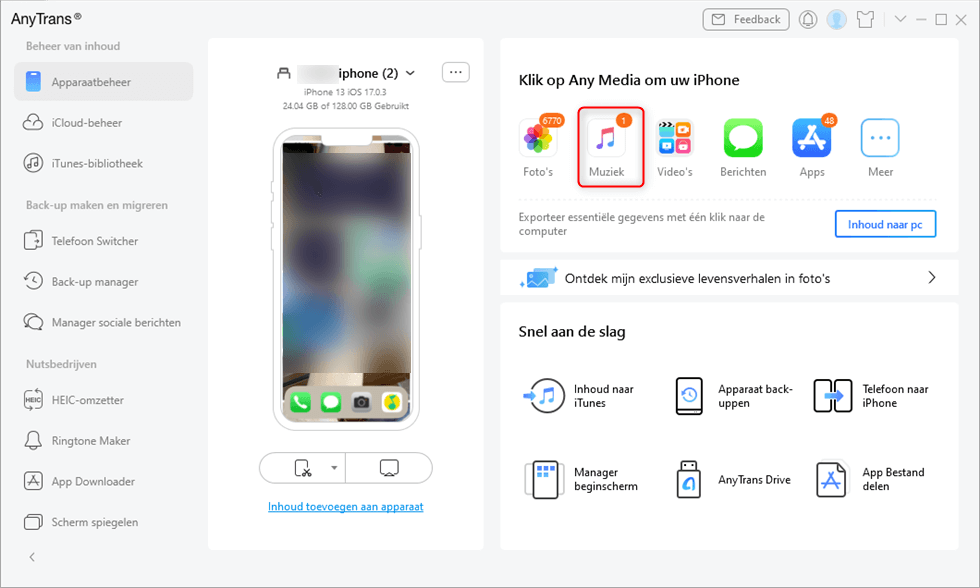
Klik op “Muziek”
Stap 3: Sluit uw nieuwe iPhone ook aan op uw computer > Selecteer de nummers die u wilt > Klik op “Naar apparaat” om muziek over te zetten naar iPhone.
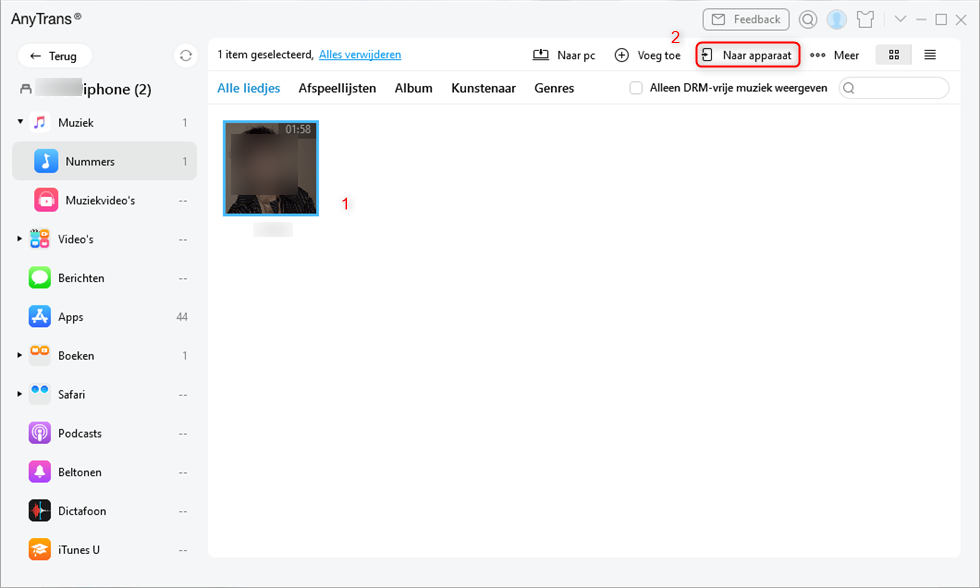
AnyTrans – Muziek Naar apparaat
Methode 2: Zet muziek van uw computer rechtstreeks over naar uw iPhone 15
Stap 1: Klik in de categorie “Muziek” op “Voeg toe” > “Importeren van computer” > “Bestand importeren”.
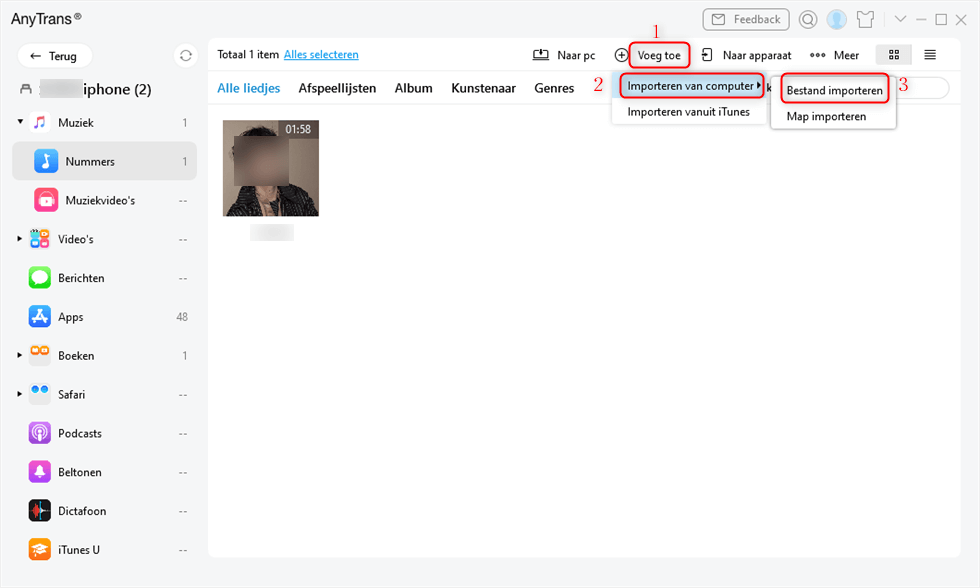
Klik op “Voeg toe”
Stap 2: Selecteer in het popvenster de nummers op uw computer > Klik op “Openen”, dan worden de nummers direct overgezet naar uw iPhone.
Deel 3: Muziek overzetten naar iPhone 15 via AirDrop
Als u de nummers van uw oude iPhone wilt synchroniseren met uw nieuwe iPhone 15, kunt u deze methode gebruiken, namelijk de nummers overzetten via AirDrop. Deze methode is vrij eenvoudig, maar niet alle nummers kunnen tegelijkertijd worden overgezet met deze methode. Als u uw nummers vrij wilt selecteren, volg dan deel 1 of deel 2.
Stap 1: Open de app “Muziek” > Selecteer een nummer > Tik op de rode knop met drie puntjes.
Stap 2: Tik in het pop-upvenster op “Delen” > Open in het volgende pop-upvenster “AirDrop” > Selecteer uw nieuwe iPhone. Vervolgens wordt het nummer gesynchroniseerd met uw nieuwe iPhone.
Conclusie
Na dit gelezen te hebben, weet u misschien gemakkelijk en snel het is om muziek over te zetten met AnyTrans voor iOS! Deze app heeft talloze voordelen en functies. Als u meer wilt weten over deze voordelen en functies, download dan AnyTrans! Als u vragen heeft over AnyTrans of het overzetten van muziek, kunt u ons altijd een e-mail sturen!
Productgerelateerde vragen? Neem contact op met ons ondersteuningsteam voor een snelle oplossing >





